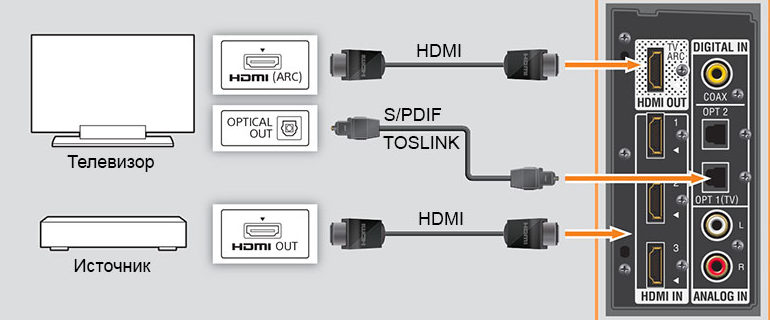Jak připojit myš a klávesnici k televizi
 Moderní televizory kombinují mnoho různých funkcí. Kromě sledování filmů a pořadů je také možné přistupovat na internet a spouštět různé stránky a aplikace. Pro snazší ovládání TV přijímače můžete k zařízení připojit klávesnici a myš.
Moderní televizory kombinují mnoho různých funkcí. Kromě sledování filmů a pořadů je také možné přistupovat na internet a spouštět různé stránky a aplikace. Pro snazší ovládání TV přijímače můžete k zařízení připojit klávesnici a myš.
Obsah článku
Je možné připojit klávesnici a myš k TV?
Takové připojení je možné provést, ale pouze na televizorech, které podporují technologii Smart-TV. Ne všechna zařízení Smart TV ale podporují připojení příslušenství třetích stran pro ovládání. Chcete-li se o této možnosti dozvědět, musíte přejít do nastavení systému a poté do správce připojených zařízení. Pokud seznam obsahuje nastavení klávesnice a myši, pak tento model podporuje jejich připojení.

Není nutné připojovat současně klávesnici i myš. Vzhledem k tomu, že není potřeba naléhavě tisknout na televizoru, můžete připojit pouze myš. Funkce externí klávesnice může být vykonávána jejím virtuálním analogem, který se automaticky objeví, když potřebujete zadat informace.
Mnoho modelů zařízení podporuje bezdrátové připojení Bluetooth, díky čemuž je používání pohodlnější.
Jak připojit klávesnici a myš k TV přijímači
Pro připojení různých zařízení na bočním panelu TV přijímače slouží speciální USB konektory. Chcete-li ovládat televizor pomocí přídavných zařízení, stačí je připojit k portu USB a poté budou automaticky nakonfigurovány.
Pokud bude ovládání prováděno přes Bluetooth, pak se do USB portu zasune speciální adaptér pro bezdrátovou komunikaci. Po instalaci adaptéru by měla být myš a klávesnice zapnuta a spárována pomocí speciálního klíče.
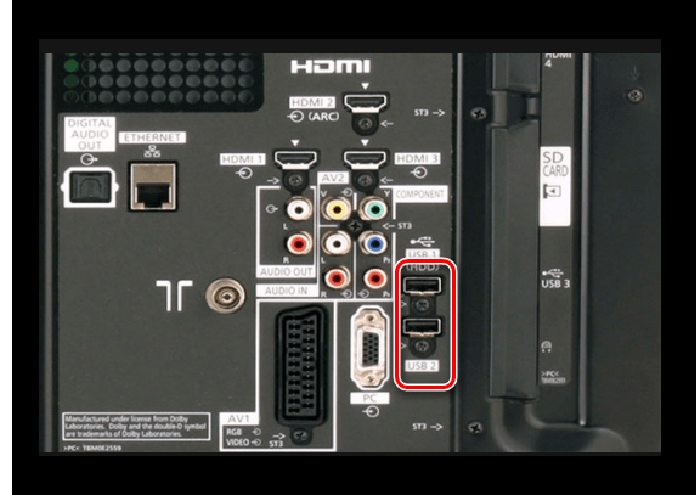
ODKAZ! Při připojování externích zařízení se na televizní obrazovce objeví speciální dialogové okno. Po dokončení jednoduchého algoritmu několika kroků můžete dokončit nastavení.
Pokud se po připojení neobjeví speciální dialogové okno, musíte jej nakonfigurovat ručně. Chcete-li to provést, musíte přejít do „Správce zařízení“ a vybrat připojené příslušenství. V novém okně se objeví model připojené klávesnice nebo myši, poté je potřeba stisknout OK na dálkovém ovladači a spojení se spustí. Poté, co se zobrazí zpráva „Připojení navázáno“, můžete zavřít nabídku a začít ovládat pomocí myši nebo klávesnice.
Možné problémy se zapojením a jejich odstranění
Existuje několik hlavních problémů, které vám brání v připojení dalších zařízení k televizoru.
ODKAZ! U některých modelů televizorů jsou samostatné konektory USB pro připojení klávesnice a myši. Pokud je připojíte k běžnému portu, spojení se nenaváže.
Zastaralý software
Chcete-li tento problém vyřešit, jednoduše aktualizujte software.Chcete-li to provést, přejděte do nabídky podpory a vyberte „Aktualizace softwaru“. Poté se otevře dialogové okno, ve kterém můžete aktualizaci firmwaru aktivovat hned nebo ji na chvíli odložit.
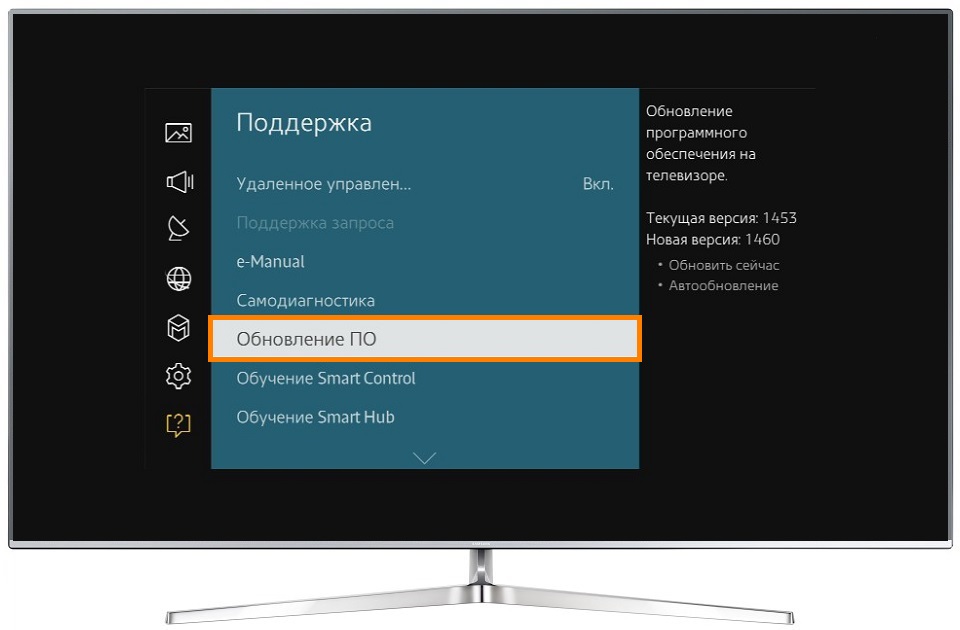
Problémy s konektorem USB na televizoru
Pokud televizor odmítne připojit myš nebo klávesnici, může být problém v samotném portu. Chcete-li zkontrolovat funkčnost konektoru, stačí k němu připojit běžný flash disk. Pokud jej televizor rozpozná a otevře, port USB funguje.
Problémy s USB na klávesnici nebo myši samotné
Externí ovládací zařízení se nemusí připojit kvůli vadnému konektoru nebo kabelu. Chcete-li to zkontrolovat, stačí je připojit k jinému zařízení. Pokud klávesnice nebo myš funguje správně, je problém jinde.
Připojení Bluetooth nefunguje
Pokud jsou zařízení vybavena technologií bezdrátového párování, ale ke spojení nedojde, jsou pravděpodobně příliš daleko od modulu. Pro stabilní připojení musí být zařízení umístěno ve vzdálenosti maximálně 10 metrů. Mezi ním a TV přijímačem by navíc neměly být žádné překážky. Pokud tato podmínka není splněna, mohou nastat problémy s provozem.